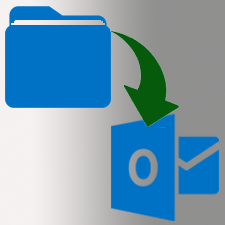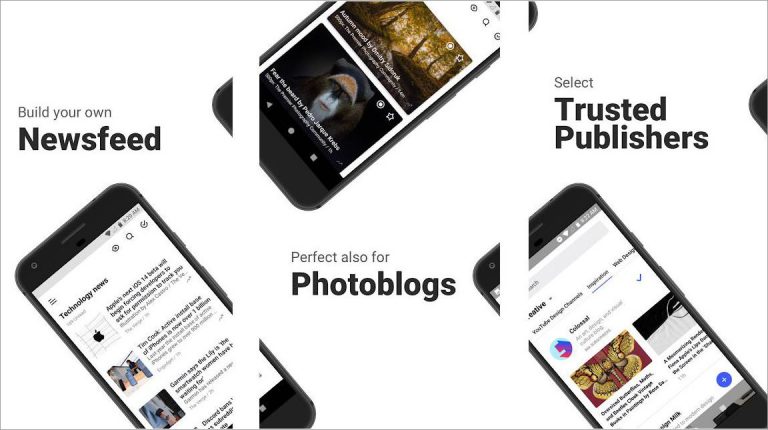Auto-GPT: что это такое, как его установить и использовать
Auto-GPT — это проект с открытым исходным кодом, доступный на GitHub, который облегчает взаимодействие между различными GPT, позволяя агентам функционировать автономно и выполнять задачи с минимальным вмешательством человека или без него.
В отличие от ChatGPT, который мы обычно используем, когда мы отправляем одно приглашение за раз и получаем ответ, прежде чем переходить к следующему приглашению, Auto-GPT работает иначе. Когда дается задание, он использует комбинацию подсказок для выполнения задачи.
Что делает Auto-GPT?
Программы для Windows, мобильные приложения, игры - ВСЁ БЕСПЛАТНО, в нашем закрытом телеграмм канале - Подписывайтесь:)
Для наглядности рассмотрим сценарий организации дня рождения ребенка. С помощью Auto-GPT вы можете просто указать свои требования, такие как количество участников (50 взрослых и детей) и расстояние от вашего местоположения (в пределах 5 километров), и он соответствующим образом сгенерирует список задач.
Затем Auto-GPT выполнит поиск подходящих мест поблизости, которые подходят для детей, создаст расписание, установит бюджет и даже создаст контрольный список, чтобы упростить процесс планирования. Его цель — выполнить все задачи в списке, добавляя новые по мере выполнения каждой.
Короче говоря, Auto-GPT позаботится обо всех деталях, связанных с планированием мероприятия, позволяя вам просмотреть и продолжить работу с предоставленной информацией.
Текущее состояние ИИ выходит за рамки простых вопросов и ответов, поскольку теперь он может выполнять сложные задачи и адаптировать свой список задач на основе предыдущих взаимодействий.
Мы достигли стадии, когда ИИ можно уподобить личному помощнику, способному управлять сложными задачами и обеспечивать их успешное выполнение.
Установка Auto-GPT на Mac: пошаговое руководство 1. Установите Homebrew
Во-первых, вам понадобится Homebrew. Если вы не установили его на свой Mac, вот как это сделать:
Перейти к Домашний сайтскопируйте ссылку, указанную в разделе «Установить Homebrew», вставьте ее в свой терминал и нажмите Enter.

Это покажет, что будет установлено. Нажмите Enter еще раз, чтобы продолжить.
Примечание. Процесс установки займет некоторое время.
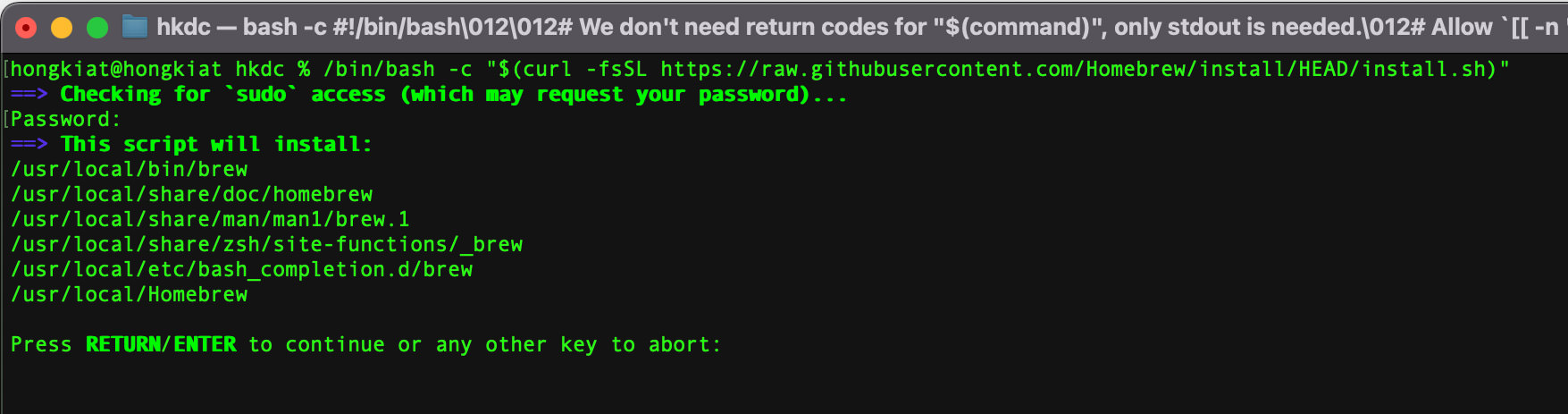
После завершения вставьте следующую команду в Терминал и нажмите Enter. Вы должны увидеть что-то похожее на скриншот ниже, подтверждающий, что Homebrew теперь установлен.
варить –версия

2. Установите Гит
Далее нам нужно установить Git. Вот как это сделать:
В Терминале введите следующую команду и нажмите Enter:
варить установить git

Примечание. Кроме того, вы можете посетите эту страницу дополнительные способы установки Git на ваш Mac.
После установки Git вставьте следующую команду.
git –версия
Если вы видите версию Git, это означает, что Git успешно установлен.

3. Установите Python
Теперь нам нужно установить Python на ваш Mac. Чтобы установить Python, выполните следующие действия:
В Терминале вставьте следующую команду и нажмите Enter:
заварить установить питон

По завершении вставьте следующую команду в Терминал и нажмите Enter.
python3 –версия
Если он возвращает версию Python, это указывает на успешную установку.

4. Установите Авто-GPT
Теперь, когда все на месте, пришло время загрузить и установить Auto-GPT.
Направляйтесь к Страница Auto-GPT на githubнажмите кнопку «Код» и скопируйте ссылку HTTPS.

Теперь в терминале введите git clone, затем URL-адрес, который вы только что скопировали, и нажмите Enter. Это создаст копию Auto-GPT на вашем компьютере. Полная команда должна выглядеть примерно так:
клон git https://github.com/Significant-Gravitas/Auto-GPT.git

5. Настройте авто-GPT
После загрузки Auto-GPT пришло время его настроить.
В терминале введите следующую команду и нажмите Enter, чтобы перейти к папке Auto-GPT:
компакт-диск Авто-GPT

Внутри папки введите следующую команду и нажмите Enter. Это установит все необходимые зависимости для Auto-GPT:
pip3 установить -r требования.txt

6. Получите API от Open AI
Пока идет установка, вы можете посетить веб-сайт OpenAI для получения API. Однако, чтобы получить API, вы должны сначала создать учетную запись, зарегистрировавшись.
Идти к https://platform.openai.com/account/api-keys а затем нажмите «Зарегистрироваться».

После регистрации войдите в систему и нажмите «Ключи API» на левой боковой панели.

Нажмите «+ Создать новый секретный ключ», укажите для него имя, а затем нажмите «Создать секретный ключ».

После этого вам будет предоставлен секретный ключ. Нажмите «Копировать», чтобы скопировать секретный ключ в буфер обмена.
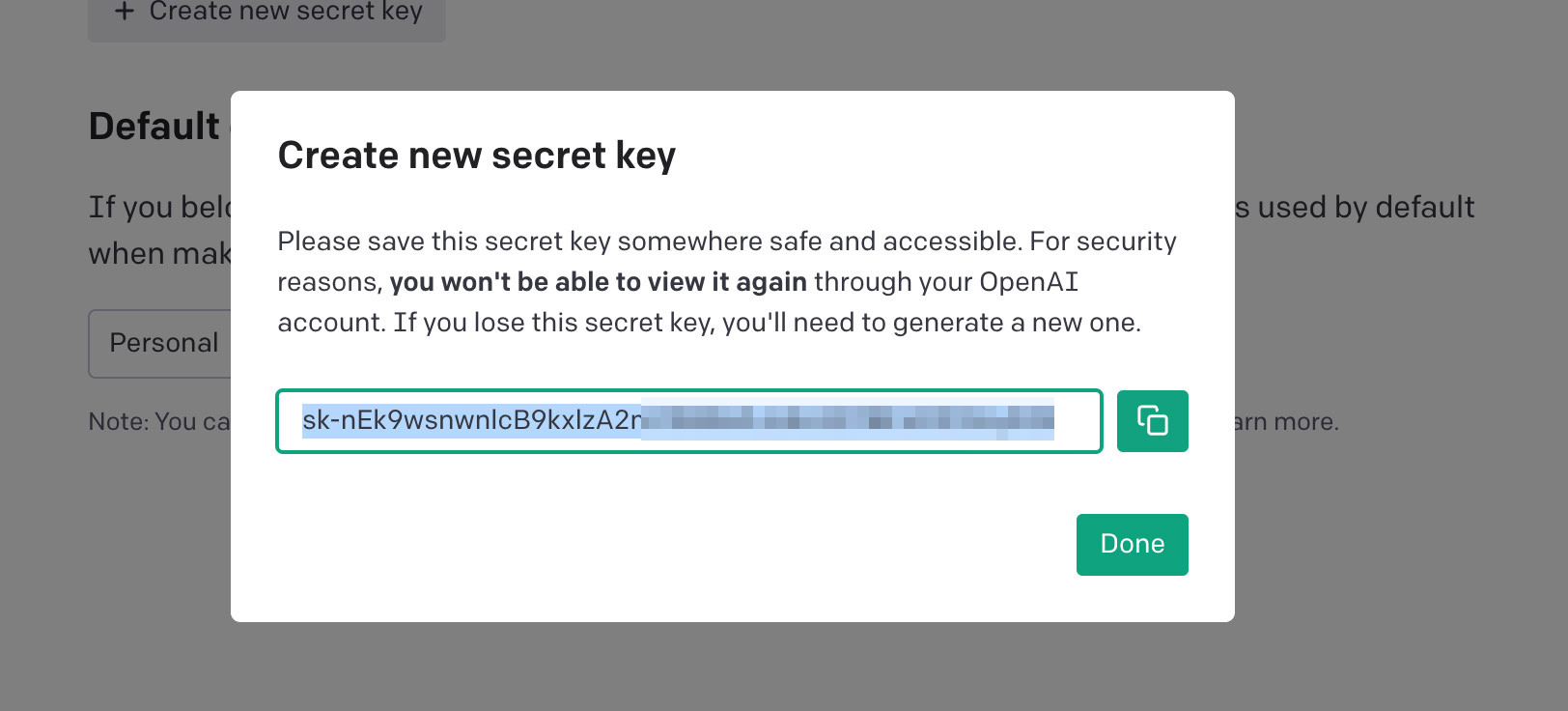
7. Изменить .env.template
Запустите ваш любимый редактор кода и откройте файл с именем «.env.template” внутри папки Auto-GPT.
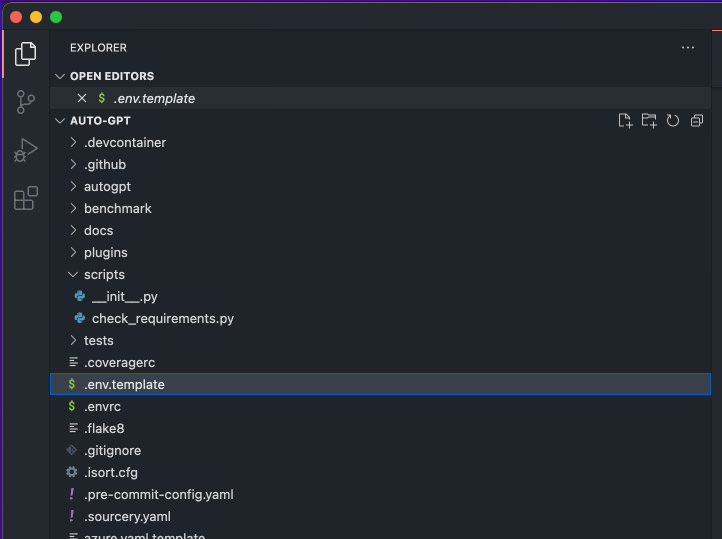
Найдите следующую строку:
OPENAI_API_KEY=ваш-openai-api-ключ
Замените your-openai-api-key своим ключом API, заключенным в двойные кавычки («»). Это должно выглядеть примерно так:
OPENAI_API_KEY=”sk-nEk9wsnwnlcBxlzA2mT3BlbkFJBF4D1F9y3l0l”
Теперь сохраните файл как «.env“.
Примечание. Вы открыли .env.template файл, но теперь сохранит его как .env.
8. Запуск Auto GPT
Вот и все! Теперь вернитесь в Терминал и убедитесь, что вы все еще находитесь в папке Auto-GPT. Введите следующую команду и нажмите Enter, чтобы запустить Auto GPT на вашем Mac.
python3 -m Авто-GPT

Программы для Windows, мобильные приложения, игры - ВСЁ БЕСПЛАТНО, в нашем закрытом телеграмм канале - Подписывайтесь:)

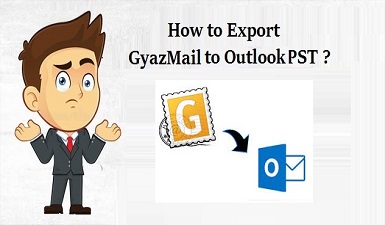
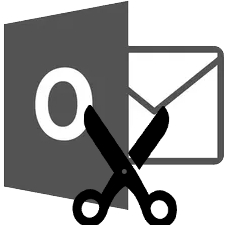
![Копирование содержимого PDF запрещено [Check the Updated Solutions]](https://triu.ru/wp-content/uploads/2023/02/pdf-content-copying-not-allowed.png)